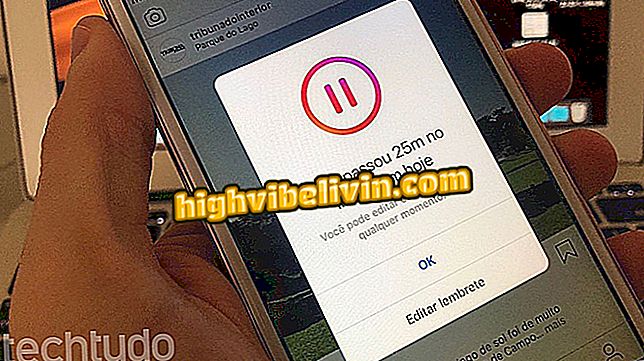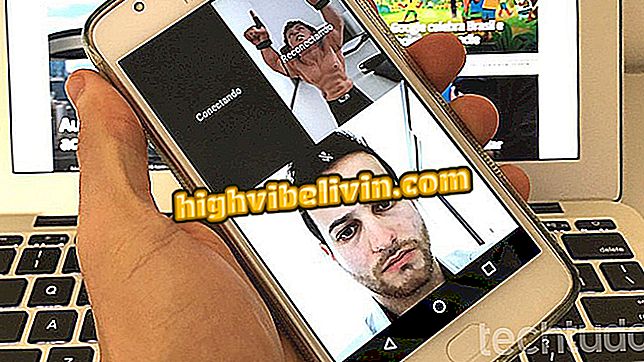วิธีการใช้ VideoShow แอพพลิเคชั่นเพื่อทำวิดีโอพร้อมรูปถ่าย
VideoShow เป็นโปรแกรมแก้ไขฟรีที่สามารถสร้างวิดีโอที่มีรูปถ่ายจากแกลเลอรี่ในโทรศัพท์ของคุณ เครื่องมือนี้ช่วยให้คุณสามารถแทรกภาพถ่ายและวิดีโอเลือกเพลงเพื่อสร้างซาวด์แทร็กและเพิ่มข้อความและเอฟเฟกต์ภาพเคลื่อนไหวเพื่อทำให้ภาพยนตร์ของคุณเป็นส่วนตัวในสไตล์ Movie Maker พร้อมใช้งานสำหรับ Android และ iPhone (iOS) ไม่ จำกัด จำนวนภาพที่ใช้อย่างไรก็ตามยิ่งมีจำนวนรายการมากเท่าใด แอพนี้ใช้กันอย่างแพร่หลายในการสร้างคลิปหรือโรแมนติกเพื่อโพสต์บนเครือข่ายสังคม
เป็นมูลค่าการกล่าวขวัญว่าเนื้อหาที่ผลิตในแอปพลิเคชันรุ่นฟรีจะแสดงลายน้ำพร้อมข้อความ "Made with Videoshow" ที่มุมขวา ปัจจุบันฟังก์ชั่นที่จ่ายเพื่อลบโลโก้มีค่าใช้จ่าย R $ 84.90 เป็นเวลา 12 เดือนหรือ R $ 119.90 ในตัวเลือกโดยไม่ จำกัด เวลา แต่สามารถทดสอบได้ฟรีเป็นเวลาสามวัน ดูวิธีสร้างวิดีโอด้วยภาพถ่ายของคุณใน VideoShow บนสมาร์ทโฟนที่มีระบบ Apple และ Google
โปรแกรมตัดต่อวิดีโอที่ดีที่สุดสำหรับ Android คืออะไร? พบกับ 5 ตัวเลือกที่ดี

แอพ VideoShow สร้างวิดีโอโดยใช้ภาพถ่ายจากแกลเลอรี่มือถือ
ต้องการซื้อโทรศัพท์มือถือทีวีและผลิตภัณฑ์ลดราคาอื่น ๆ หรือไม่ รู้ว่าการเปรียบเทียบ
บน Android
ขั้นตอนที่ 1 ในหน้าแรก VideoShow ให้แตะปุ่ม "แก้ไขวิดีโอ" เพื่อสร้างวิดีโอใหม่ จากนั้นเลือกรูปถ่ายที่จะใช้ในวิดีโอและกดปุ่ม "ถัดไป"

สร้างวิดีโอที่มีรูปถ่ายจากโทรศัพท์ของคุณผ่านแอพ VideoShow บน Android
ขั้นตอนที่ 2 ตัวอย่างวิดีโอจะปรากฏบนหน้าจอ ใช้คำสั่งในแท็บ "แก้ไข" เพื่อปรับแต่ง คลิกไอคอน "คำบรรยายภาพ" เพื่อเพิ่มวลี ในหน้าจอถัดไปให้เลือกปุ่ม "+" ในแท็บคุณสามารถเพิ่มเอฟเฟกต์ ตัวเลือกลายน้ำและพิกเซลจะใช้ได้เฉพาะในรุ่นที่จ่าย

ป้อนวลีในวิดีโอที่สร้างโดยแอป VideoShow
ขั้นตอนที่ 3 ป้อนข้อความและสิ้นสุดในไอคอน "✓" ที่มุมบนขวาเพื่อยืนยันการดำเนินการ

VideoShow ช่วยให้คุณสามารถแทรกข้อความลงในวิดีโอ
ขั้นตอนที่ 4 ในตัวเลือก "การเปลี่ยนภาพ" ให้เลือกเอฟเฟ็กต์ภาพเคลื่อนไหวที่จะปรากฏเป็นรูปถ่ายที่ปรากฏในวิดีโอ เลือกหนึ่งในนั้นเพื่อดาวน์โหลดและสิ้นสุดใน "✓";

VideoShow มีเอฟเฟกต์การเปลี่ยนภาพเพื่อให้วิดีโอมีไดนามิกมากขึ้น
ขั้นตอนที่ 5 ในการเพิ่มซาวด์แทร็กไปที่แท็บ "เพลง" จากนั้น "แตะเพื่อเพิ่มเพลง" ในหน้าจอถัดไปเลือกตัวเลือก "ดาวน์โหลดเพลงเพิ่มเติม" เพื่อแทรกแทร็กจากไลบรารี VideoShow ของคุณเอง

เพิ่มเพลงเป็นซาวด์แทร็กไปยังวิดีโอที่สร้างในแอป VideoShow
ขั้นตอน 6. เลือกอัลบั้มเพื่อเปิดเพลงที่มีอยู่ จากนั้นกดไอคอนดาวน์โหลดเพื่อดาวน์โหลดแทร็ก จากนั้นแตะปุ่ม "+" เพื่อเพิ่มเพลงนั้นลงในวิดีโอ

VideoShow มีห้องสมุดของตัวเองพร้อมเพลงเพื่อเพิ่มวิดีโอ
ขั้นตอนที่ 7 เมื่อต้องการเพิ่มชุดรูปแบบพร้อมภาพเคลื่อนไหวให้เลือกแท็บชุดรูปแบบและเลือกตัวเลือกที่ต้องการจากเมนู

ปรับแต่งวิดีโอของคุณด้วยตัวกรองที่มีอยู่ในแอป VideoShow
ขั้นตอนที่ 8 เมื่อสิ้นสุดรุ่นให้แตะปุ่ม "ส่งออก" ที่มุมขวาบนจากนั้นไปที่ตัวเลือก "บันทึกไปยังแกลเลอรี่" หากคุณต้องการแบ่งปันในเครือข่ายโซเชียลเพียงแตะไอคอนที่คุณต้องการ

วิดีโอที่สร้างโดย VideoShow สามารถบันทึกบนอุปกรณ์หรือแชร์บนเครือข่ายสังคมออนไลน์
บนไอโฟน
ขั้นตอนที่ 1 ในหน้าแรกของ VideoShow ให้แตะปุ่ม "แก้ไข" เพื่อสร้างวิดีโอใหม่ จากนั้นเลือกรูปถ่ายที่จะใช้ในวิดีโอและกดปุ่ม "เพิ่ม"

เลือกรูปภาพเพื่อสร้างวิดีโอที่กำหนดเองด้วย VideoShow
ขั้นตอนที่ 2 ตัวอย่างวิดีโอจะปรากฏบนหน้าจอ ใช้คำสั่งจากแถบด้านล่างเพื่อแก้ไข แตะไอคอน "ข้อความ" เพื่อเพิ่มวลี ในหน้าจอถัดไปให้เลือกปุ่ม "+"

เพิ่มข้อความลงในวิดีโอของคุณใน VideoShow
ขั้นตอนที่ 3 ป้อนข้อความและสิ้นสุดในไอคอน "✓" ที่มุมขวาบน

ผู้ใช้สามารถเขียนประโยคในวิดีโอที่สร้างใน VideoShow
ขั้นตอนที่ 4 ในตัวเลือก "การเปลี่ยนภาพ" ให้ตั้งค่าเอฟเฟ็กต์ภาพเคลื่อนไหวที่จะปรากฏเป็นรูปภาพที่ปรากฏในวิดีโอ คลิกที่เอฟเฟกต์เพื่อดาวน์โหลดและสิ้นสุดใน "✓";

VideoShow นำเอฟเฟกต์การเปลี่ยนรูปถ่ายต่างๆมาใช้กับวิดีโอของคุณ
ขั้นตอนที่ 5 ในการเพิ่มซาวด์แทร็กแท็บ "เพลง" จากนั้น "คลิกเพื่อเพิ่มเพลง" ในหน้าจอถัดไปเลือกตัวเลือก "ดาวน์โหลดเพลงเพิ่มเติม" เพื่อรวมเพลงจากห้องสมุด VideoShow ของคุณเอง;

VideoShow ให้คุณเพิ่มเพลงลงในซาวด์แทร็กวิดีโอ
ขั้นตอน 6. เลือกอัลบั้มเพื่อเปิดเพลงที่มีอยู่ จากนั้นแตะไอคอนดาวน์โหลดเพื่อดาวน์โหลดแทร็ก จากนั้นแตะที่ลูกศรสีเขียวเพื่อเพิ่มเพลงนั้นลงในวิดีโอ

เพิ่มเพลงลงในวิดีโอที่สร้างในแอป VideoShow
ขั้นตอนที่ 7 เมื่อต้องการเพิ่มชุดรูปแบบพร้อมภาพเคลื่อนไหวให้เลือกแท็บ "ชุดรูปแบบ" และเลือกตัวเลือกที่ต้องการในเมนูของแถบด้านล่าง

VideoShow มีธีมเป็นของตัวเองเพื่อปรับแต่งวิดีโอ
ขั้นตอนที่ 8 เมื่อสิ้นสุดการแก้ไขให้แตะไอคอนแชร์ที่มุมบนขวาและเลือกคุณภาพวิดีโอ - Full HD จะมีให้เฉพาะในแผนชำระ มันจะถูกดาวน์โหลดทันทีในแกลเลอรี่ของอุปกรณ์ของคุณ

วิดีโอที่สร้างใน VideoShow จะถูกดาวน์โหลดโดยตรงไปยังแกลเลอรีของอุปกรณ์
พร้อมแล้ว ทำตามคำแนะนำและสร้างวิดีโอต้นฉบับพร้อมภาพถ่ายของคุณบน VideoShow สำหรับ Android และ iOS
ภาษาการเขียนโปรแกรมหลักสำหรับแอปพลิเคชัน Android คืออะไร ผู้ใช้ตอบกลับในฟอรัม

วิธีการปล่อยวิดีโอสโลว์โมชั่นบน iPhone iMovie